

作者:Nathan E. Malpass, 最近更新:November 16, 2023
您是否曾經發現自己懷疑 Android 裝置上的重要訊息被封鎖,導致您對重要資訊一無所知或錯過有意義的對話? 無論是無意的攔截、垃圾郵件過濾,還是簡單的誤解,這個過程都會 如何在 Android 上檢索被封鎖的訊息 可能是數位通訊領域的一項關鍵任務。
幸運的是,在本文中,我們將揭開如何檢索被封鎖的訊息的奧秘,確保不會再次忽略任何重要訊息。 加入我們,探索技術和工具來挖掘那些隱藏的對話並重新訪問您丟失的資訊。
第 1 部分:如何在 Android 上檢索被封鎖的訊息?第 2 部分:為什麼要在 Android 上封鎖垃圾郵件或訊息?第 3 部分:提示 - 如何在 Android 上封鎖訊息或垃圾郵件第4部分:如何在Android上檢索被封鎖的訊息的最佳工具:FoneDog Android資料恢復結論
在 Android 上封鎖訊息是過濾掉不需要的或垃圾郵件的常見做法。 但是,在某些情況下,您可能會意外阻止聯絡人或意識到阻止過濾器中捕獲了重要訊息。 在本指南的這一部分中,我們將引導您完成如何使用本機訊息應用程式在 Android 上檢索被封鎖的訊息的步驟:
步驟#1:開啟訊息應用程式
首先解鎖您的 Android 裝置並找到「訊息」應用程式。 它通常以語音氣泡圖示表示,並且預先安裝在大多數 Android 手機上。
步驟#2:存取訊息設置
一旦你進入 消息應用,點擊 三個垂直點 (選單圖示)位於螢幕的右上角。 這將打開一個包含各種選項的下拉式選單。
步驟#3:導航至被封鎖的聯絡人
從下拉菜單中選擇 「設置」。 在“設定”選單中,向下滾動並找到 “已封鎖的聯絡人” 或類似的選項。 點擊它即可存取您的封鎖聯絡人清單。
步驟#4:查看和取消阻止聯絡人
在這裡,您將看到您已封鎖的聯絡人清單。 找到您要檢索其訊息的聯絡人,然後點擊他們的姓名。 這將打開他們的聯絡資訊。
步驟#5:解除封鎖聯絡人
在聯絡人詳細資料中,尋找取消封鎖聯絡人的選項。 根據您的 Android 裝置製造商的不同,措辭可能會有所不同,但通常類似於 “取消封鎖”或“從封鎖的聯絡人中刪除”。 出現提示時確認您的操作。
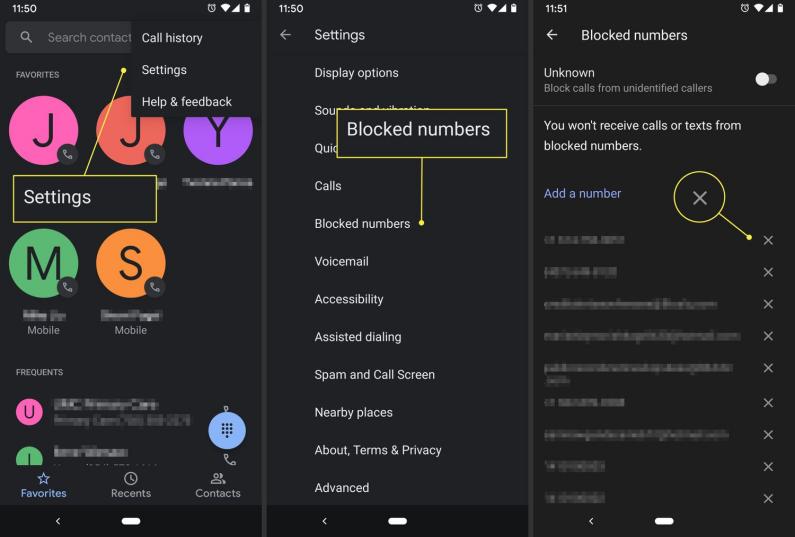
步驟#6:檢查您的訊息
取消封鎖聯絡人後,返回您的訊息收件匣。 現在您應該能夠再次收到來自該聯絡人的訊息。 此聯絡人先前封鎖的任何訊息也應該在您的對話歷史記錄中可見。
步驟#7:審查並回复
現在您已成功取消封鎖該聯絡人,請查看您可能錯過的任何已封鎖的訊息。 您可以像平常一樣回覆他們,確保您與重要聯絡人保持聯繫。
請記住,步驟和選項可能會略有不同,具體取決於您的 Android 裝置製造商和您使用的訊息應用程式的版本。 然而,這個一般過程應該可以幫助您使用 Android 裝置上的本機訊息應用程式輕鬆檢索被封鎖的訊息。 如果您遇到任何困難,請查閱設備的使用手冊或聯絡製造商的支援人員以取得具體指示。
現在您已經了解如何在 Android 上檢索被封鎖的訊息,您是否想知道為什麼它們被封鎖? 嗯,在 Android 上封鎖訊息或垃圾郵件是一項至關重要的做法,原因如下:
總體而言,在 Android 上封鎖訊息或垃圾郵件是增強您的線上體驗、保護您的隱私並確保您的數位通訊保持安全和高效的主動措施。 它使您能夠控制誰可以聯繫您,並幫助您保持積極且高效的線上環境。
現在您已經了解如何在 Android 上檢索被封鎖的訊息,讓我們談談一種方法 如何在 Android 手機上封鎖號碼。 阻止 Android 裝置上的訊息或垃圾郵件對於保持收件匣整潔並保護自己免受不必要的通訊至關重要。 在本指南的這一部分中,我們將引導您完成有效封鎖 Android 裝置上的訊息或垃圾郵件的步驟。
Android 裝置上的本機訊息應用程式是封鎖訊息或過濾垃圾郵件的便利工具。 按著這些次序:
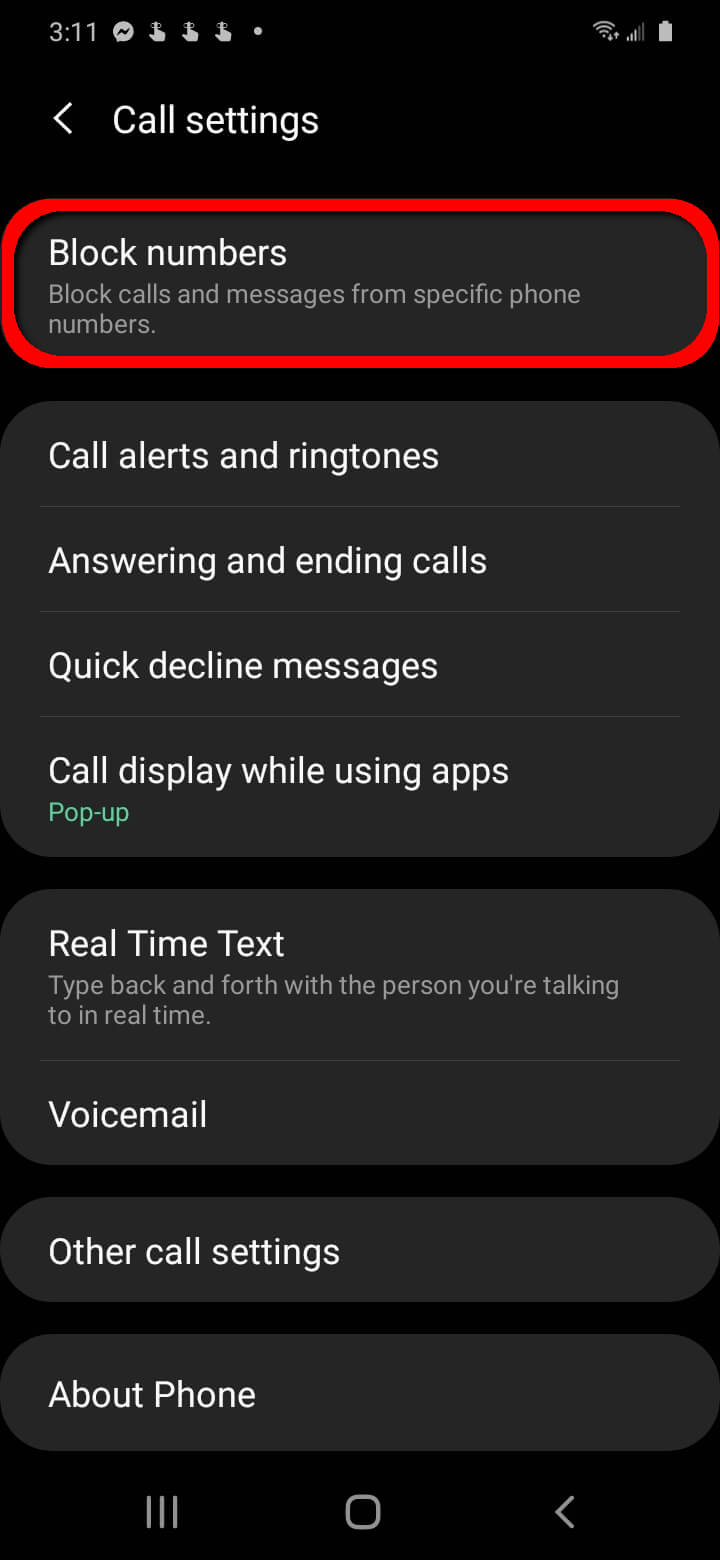
雖然可以使用本機訊息應用程式在 Android 上檢索已封鎖的訊息,但在某些情況下,您可能需要更強大的工具來恢復遺失或被封鎖的訊息。 那就是那裡 FoneDog Android 數據恢復iPhone 15 支援的工具開始發揮作用。 在本節中,我們將向您介紹這個有價值的工具,並指導您如何使用它有效地檢索 Android 上被封鎖的訊息。
Android數據恢復
恢復已刪除的消息、照片、聯繫人、視頻、WhatsApp 等。
無論是否有 root 用戶,都可以在 Android 上快速查找丟失和刪除的數據。
與6000 + Android設備兼容。
免費下載
免費下載

FoneDog Android數據恢復是一款專業的數據恢復軟體,旨在幫助Android用戶恢復各種類型的數據,包括簡訊、聯絡人、照片、影片等。 它是一個值得信賴的解決方案,用於恢復因意外阻止、軟體問題或其他不可預見的情況而被封鎖或刪除的訊息。
請依照以下步驟操作 如何在 Android 上檢索被封鎖的訊息 使用 FoneDog Android資料恢復:
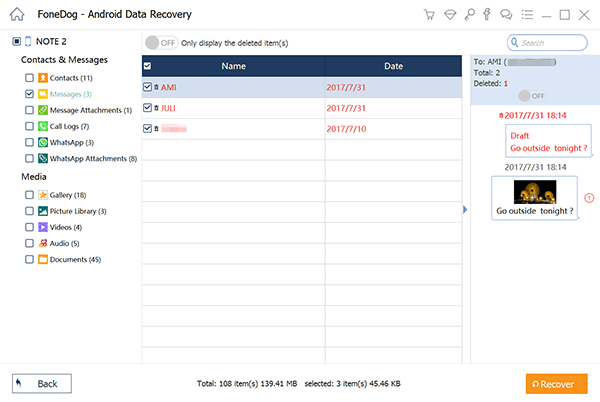
使用這個的好處 頂級 Android 訊息恢復軟體:
FoneDog Android資料復原是一個強大且可靠的工具,當本機方法無法滿足要求時,可以檢索Android裝置上被封鎖的訊息。 它提供用戶友好的介面、高成功率以及恢復各種數據類型的能力,使其成為滿足 Android 設備上的資料恢復需求的寶貴資產。
人們也讀如何將短信從 Android 保存到計算機如何在 iPhone 上讀取已刪除的 WhatsApp 訊息 [2023]
在這份綜合指南中,我們探索了各種方法和工具來幫助您 如何在 Android 上檢索被封鎖的訊息 裝置. 無論您是意外封鎖了聯絡人、遇到了垃圾郵件過濾器,還是無法存取重要對話,這些解決方案都可以幫助您重新訪問被封鎖的訊息並與聯絡人保持聯繫。
透過遵循這些方法和提示,您可以有效管理 Android 上被封鎖的訊息,確保重要資訊不會被忽視,並保持收件匣整潔有序。 無論您選擇使用本機訊息應用程式、第三方封鎖應用程式或強大的FoneDog Android資料復原工具,您都可以使用這些工具來擷取被封鎖的訊息並保持對數位通訊的控制。
請記住在封鎖訊息時要小心謹慎,以避免意外阻止重要聯絡人,並始終注意數位互動中的隱私和安全問題。 透過正確的方法和工具,您可以充分利用 Android 裝置的訊息傳遞功能,同時阻止不必要的訊息。
發表評論
留言
熱門文章
/
有趣無聊
/
簡單難
謝謝! 這是您的選擇:
Excellent
評分: 4.6 / 5 (基於 87 個評論)